Puppet Warp ist eine der viel diskutierten neuen Funktionen in Photoshop CS5. Puppet Warp ist ein bisschen wie der Liquify Filter. Es funktioniert, indem ein Netz über einem Bild platziert wird. Sie verwenden das Netz, um Stifte dort zu platzieren, wo Sie die Bewegung steuern möchten, oder um sicherzustellen, dass keine Bewegung stattfindet – indem Sie einen Teil des Bildes buchstäblich an das Dokumentfenster anheften. Puppet Warp kann auf „normale“ Ebenen, Typebenen, Formebenen, intelligente Objekte und Vektormasken angewendet werden. Die Ergebnisse dieses Befehls können von subtiler Umformung oder Retusche bis hin zu extremer Verzerrung reichen.
1. Öffnen Sie ein Bild, auf das Sie eine Verzerrung anwenden möchten. Ich verwende dieses Bild, das ich kostenlos von Stock Xchng heruntergeladen habe. Sie können es hier bekommen. Es ist ein riesiges Bild, also habe ich es abgeschnitten und einen großen Teil des weißen Raums auf der linken Seite des Dummy entfernt.

2. Wie bereits erwähnt, funktioniert Puppet Warp auf fast jedem Ebenentyp, jedoch nicht auf einer Hintergrundebene. Sie erhalten auch ein besseres Ergebnis, wenn das Objekt, das Sie verzerren möchten, auf einer eigenen Ebene isoliert ist. Wählen Sie den weißen Bereich um den Dummy mit dem Zauberstab-Werkzeug (W) aus und drücken Sie dann Umschalt + Strg + I (Windows) oder Umschalt + Cmd + I (Mac), um die Auswahl umzukehren, sodass der Dummy ausgewählt ist.

3. Um die Auswahl auf eine eigene Ebene zu setzen, drücken Sie Strg + J (Windows) oder Cmd + J (Mac). In der Ebenenpalette sollten Sie jetzt den Dummy auf einer eigenen Ebene mit Transparenz sehen.
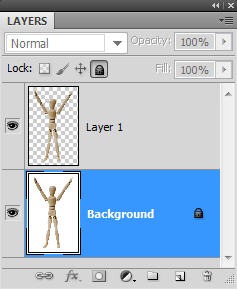
3. Stellen Sie sicher, dass Ihre neue Dummy-Ebene ausgewählt ist (nicht die Hintergrundebene), und wählen Sie dann Bearbeiten > Puppet Warp. Über dem Dummy erscheint ein Netz.
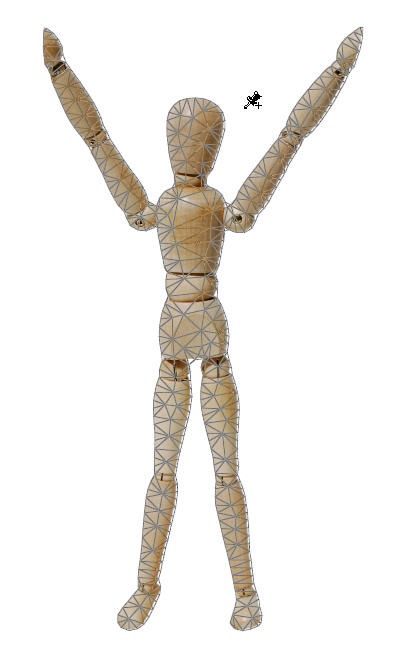
In der Optionsleiste oben auf dem Bildschirm stehen mehrere Optionen zur Verfügung.
![]()
• Modus: Bestimmt, wie elastisch das Netz ist. Rigid ist, wie der Name schon sagt, nicht sehr dehnbar, während Distort Ihnen ein ultra-dehnbares Mesh verleiht. Normal liegt irgendwo dazwischen.
• Dichte: Legt den Abstand des Netzes fest, bei dem kleine Änderungen beim Bewegen der Stifte zu größeren Verwerfungen führen. Auch ein guter Modus für größere Bilder. Starr ist das Gegenteil und wird empfohlen, wenn Ihr Objekt
steifer ist, wie bei menschlichen Anhängseln.
• Expansion: Erweitern oder kontrahieren Sie die Außenkanten des Netzes.
* Show Mesh: Deaktivieren Sie diese Option, um nur die Pins und nicht das Netz anzuzeigen.
4. Deaktivieren Sie die Sichtbarkeit auf der Hintergrundebene. Klicken Sie einfach, um den Bereichen des Bildes, die Sie verankern möchten, einen Stift hinzuzufügen. Ich möchte den linken Ellbogen des Dummys beugen, also habe ich Stifte um den Kopf, den Oberkörper und die Schulter und das Handgelenk als Anker gelegt, die sich nicht bewegen. Klicken Sie dann auf das Ellenbogengelenk, um einen weiteren Punkt hinzuzufügen, und ziehen Sie, um diesen Punkt zu verzerren. Wenn Sie mit dem Ziehen fertig sind, drücken Sie die Eingabetaste / die Eingabetaste auf der Tastatur, um den Marionetten-Warp festzulegen.
Wenn Sie ein Puppet Mesh abbrechen möchten, drücken Sie einfach die Esc-Taste. Wenn Sie eine Pin entfernen möchten, klicken Sie darauf und drücken Sie die Rücktaste.
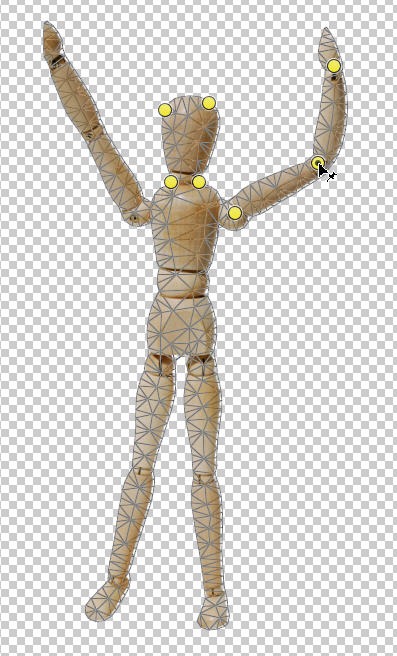
5. Sie können nicht nur Stiftpunkte ziehen, sondern auch um einen Stift drehen. Wählen Sie Edit > Puppet Warp again , um das Netz erneut über den Dummy zu legen. Klicken Sie auf das linke Knie des Dummys, um einen weiteren Pin hinzuzufügen, halten Sie dann die Alt-Taste (Option auf dem Mac) gedrückt und positionieren Sie den Cursor in der Nähe, aber nicht über dem Pin. Zum Drehen ziehen. Ihr Rotationsgrad wird in der Optionsleiste angezeigt.
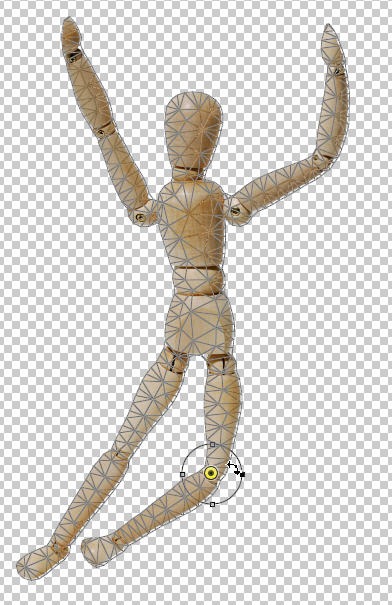
Und das ist Puppet Warp. Es ist wahrscheinlich nicht etwas, das Sie jeden Tag verwenden werden, aber es ist ein sehr nützliches Werkzeug zum Verzerren von Bildern und einfacher zu manipulieren als der Verflüssigen Filter.